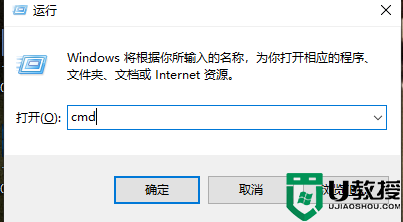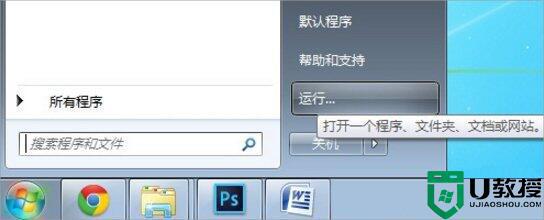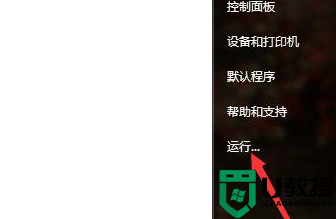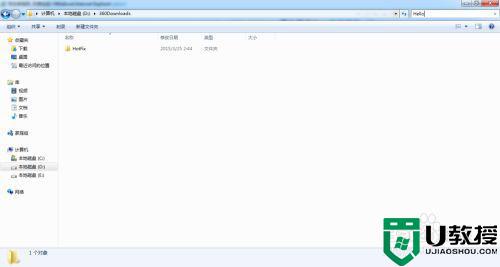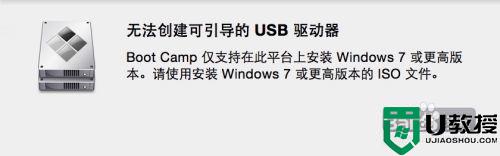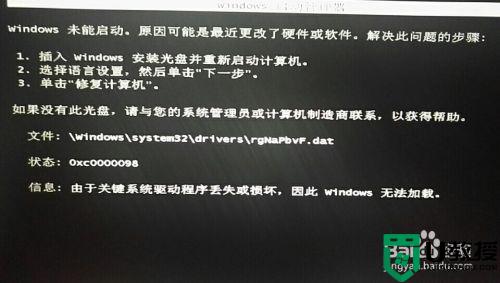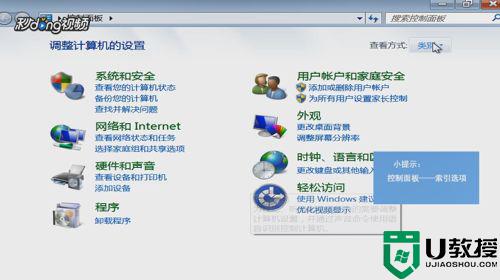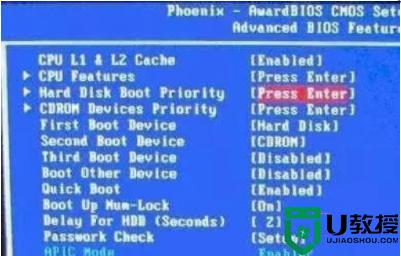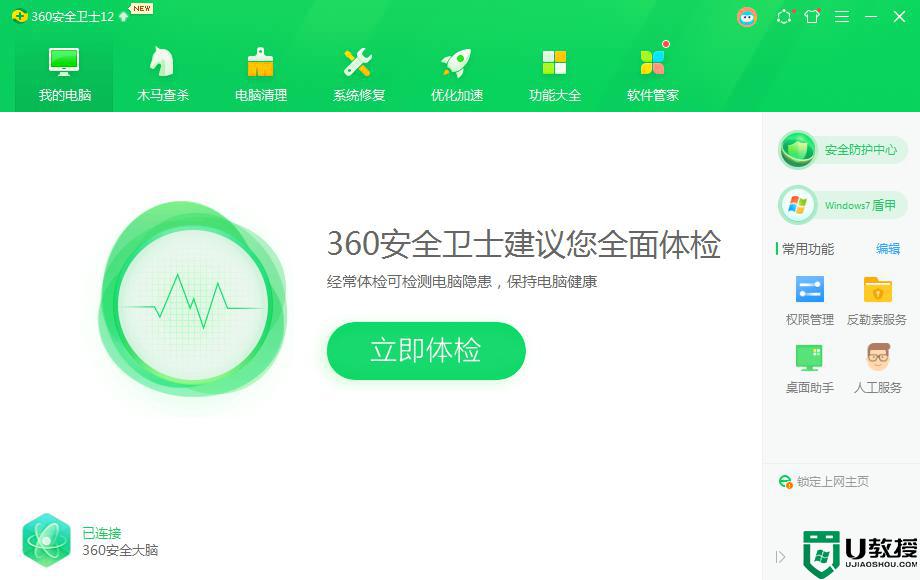0xc000000e修复引导win7步骤 win7提示引导选择失败0xc000000e如何修复
时间:2021-03-16作者:huige
有时候在电脑中安装某些软件之后会遇到一些问题,比如就有windows7 64位旗舰版系统用户在安装一键还原软件后,进入系统备份遇到电脑无法启动的情况,还提示:引导选择失败,因为需要的设备不可访问,错误状态码0xc000000e,该怎么办呢,为此,这就给大家带来0xc000000e修复引导win7步骤。
具体步骤如下:
1、重启电脑进入系统备份,之后我的win7系统就无法启动了,错误信息;
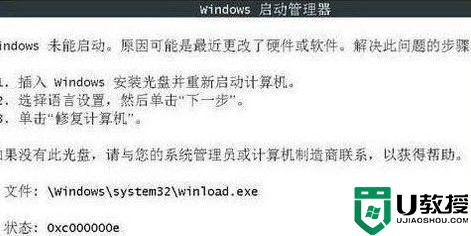
2、下载大白菜超级U盘制作工具,解压,安装;
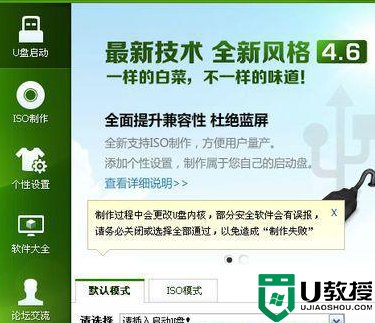
3、插入U盘之后点击一键制作U盘启动按钮,程序会提示是否继续,确认所选U盘无重要数据后开始制作;
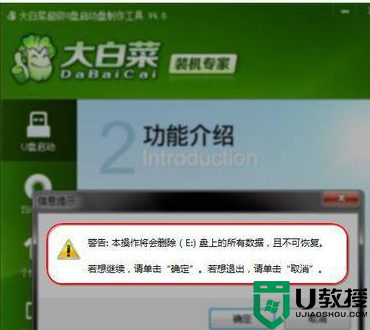
4、点击winPE环境下的系统引导文件修复工具,修复成功;
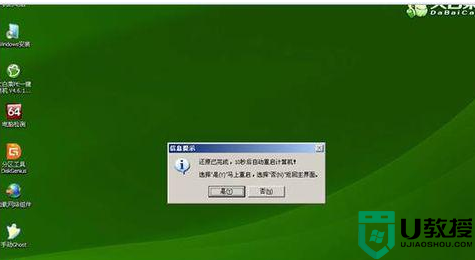
5、最后,关闭重启,成功。
上面给大家讲解的就是win7提示引导选择失败0xc000000e的详细修复步骤,遇到相同情况的小伙伴们可以学习上面的方法步骤来进行解决吧。